6 начина да поправите иПхоне који се не повезује аутоматски на Ви-Фи
Мисцелланеа / / April 04, 2023
Када се вратите кући након дана напољу, ваш иПхоне треба да аутоматски прелази са мобилних података на ваш кућни Ви-Фи. Али понекад се то не дешава, а ручно повезивање на познату Ви-Фи мрежу све време је а гњаважа. Дакле, ако откријете да се ваш иПхоне не повезује аутоматски на Ви-Фи, на правом сте месту.
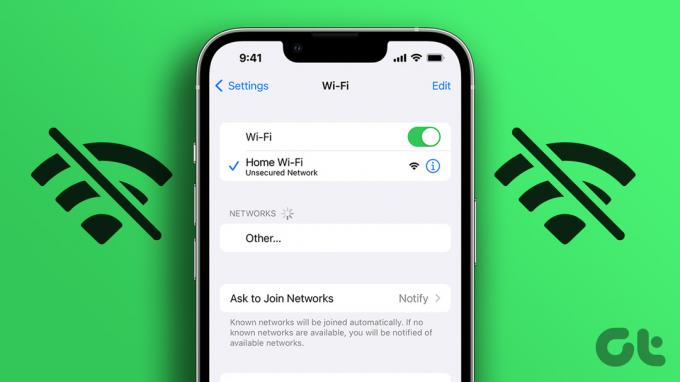
Суочили смо се са овим проблемом неколико пута, и знамо да постоји много других са сличним проблемом. Проблеми са Ви-Фи на иПхоне уређајима су прилично уобичајени, али на срећу, постоје једноставни начини за решавање проблема када иПхоне одбије да се аутоматски повеже на Ви-Фи.
Ево шест једноставних метода које можете испробати када откријете да се ваш иПхоне не повезује аутоматски на Ви-Фи мреже.
1. Омогући аутоматско придруживање
Ако сте случајно онемогућили прекидач који омогућава вашем иПхоне-у да се аутоматски повеже на Ви-Фи мрежу, морате га поново омогућити. Ово се може урадити преко апликације Подешавања. Ево како:
Корак 1: Отворите апликацију Подешавања.
Корак 2: Додирните Ви-Фи.


Корак 3: Додирните дугме за информације поред ВиФи мреже.
4. корак: Укључите прекидач за аутоматско придруживање.


Ово ће идеално осигурати да се ваш иПхоне аутоматски повезује на познату мрежу. Међутим, ако ово није решило ваш проблем, можете покушати да се поново повежете на мрежу.
2. Заборавите и поново се повежите на Ви-Фи мрежу
Заборављање и поновно повезивање на познату мрежу у суштини успоставља нову везу на вашем иПхоне-у. Ово може помоћи да се реши проблем да се ваш иПхоне не повезује аутоматски на Ви-Фи.
Корак 1: Отворите апликацију Подешавања.
Корак 2: Додирните Ви-Фи.


Корак 3: Додирните дугме за информације поред мреже.
4. корак: Сада додирните „Заборави ову мрежу“.


5. корак: Додирните Заборави.

Корак 6: Отворите картицу Ви-Фи и изаберите мрежу на коју желите да се поново повежете.
7. корак: Унесите лозинку и додирните Придружи се.


Ово је све што треба да урадите да бисте заборавили и поново се повезали на Ви-Фи мрежу. Ако се проблем настави, можете покушати да поново покренете свој иПхоне.
3. Поново покрените свој иПхоне
Поновно покретање вашег иПхоне-а је прилично рудиментарно решење за било који проблем у вези са софтвером који се догоди. Ово важи и када откријете да се ваш иПхоне не повезује аутоматски на Ви-Фи. Стога, поново покрените и проверите да ли то решава проблем.
Корак 1: Прво, искључите свој уређај.
- На иПхоне Кс и новијим верзијама: Притисните и држите дугме за смањивање јачине звука и бочно дугме.
- На иПхоне СЕ 2. или 3. генерације, серије 7 и 8: Притисните и држите бочно дугме.
- На иПхоне СЕ 1. ген., 5с, 5ц или 5: Држите дугме за напајање на врху.

Корак 2: Превуците клизач за напајање да бисте искључили уређај.
Корак 3: Затим укључите свој уређај притиском и држањем дугмета за напајање на вашем иПхоне-у.
Ако се проблем настави чак и након поновног покретања иПхоне-а, можете покушати да ресетујете мрежна подешавања на свом иПхоне-у.
4. Ресетујте мрежна подешавања
Аппле пружа опцију да ресетујте сва подешавања мреже ако се суочавате са проблемом у вези са мрежним везама. Прилично се надамо да би ово поправило да се ваш иПхоне аутоматски не повезује на Ви-Фи јер ресетује све конфигурације повезане са мрежом на њихова подразумевана стања.
Корак 1: Отворите апликацију Подешавања.
Корак 2: Додирните Генерал.


Корак 3: Изаберите „Пренеси или ресетуј иПхоне“ и додирните Ресетуј.


4. корак: На крају, додирните Ресетуј мрежна подешавања. Ово ће осигурати да се сва ваша мрежна подешавања врате у првобитно стање.

А ако ово не реши проблем за вас, можете покушати да ажурирате свој иПхоне.
5. Ажурирајте свој иПхоне
Ако многи корисници открију да се њихови иПхоне уређаји не повезују аутоматски на Ви-Фи, то може бити широко распрострањена грешка повезана са одређеном верзијом иОС-а. Аппле ће сигурно објавити ажурирање да би решио проблем. Стога се уверите да останете на најновијој верзији иОС-а до ажурирање вашег иПхоне-а.
Корак 1: Отворите апликацију Подешавања.
Корак 2: Додирните Генерал.


Корак 3: Додирните Ажурирање софтвера.
4. корак: Овде ћете пронаћи опцију Преузми и инсталирај за ажурирање иОС-а на вашем иПхоне-у. Додирните га. Алтернативно, видећете да је већ ажуриран на најновију верзију.


Међутим, ако ниједна од горе наведених метода не функционише, то је углавном проблем у вези са вашим Ви-Фи рутером, па да видимо шта можемо да урадимо.
6. Поново покрените или ресетујте свој Ви-Фи рутер
Можете покушати да поново покренете свој Ви-Фи рутер и суштински освежите мрежну везу. Сада можете да проверите да ли решава проблем на вашем иПхоне-у. И као последње решење, такође можете да покушате да ресетујете свој Ви-Фи рутер да бисте решили проблем, али препоручујемо вам да директно контактирате свог добављача услуга ако сумњате да проблем лежи ван вашег иПхоне-а.
И то је све што смо имали да кажемо о томе да се ваш иПхоне не повезује аутоматски на Ви-Фи. Ако вам остане још неколико питања без одговора, можете погледати наш одељак са честим питањима у наставку.
Честа питања о Ви-Фи аутоматском повезивању не ради на иПхоне-у
Да, иПхоне подржава Ви-Фи опсеге од 5 ГХз и 2,4 ГХз.
Не, иПхоне не подржава повезивање на Ви-Фи помоћу ВПС дугмета на рутеру.
Да, ако имате два иПхоне-а са истим Аппле ИД-ом, можете да делите лозинку Ви-Фи мреже.
Уживајте у беспрекорној Ви-Фи повезаности
Надамо се да су вам методе које смо навели у овом водичу помогле да аутоматски повежете свој иПхоне са Ви-Фи мрежом. Било је много пута када смо се враћали кући и користили много ИоуТубе-а на нашим иПхоне уређајима, само да бисмо схватили да смо исцрпили своје мобилне податке јер нисмо могли аутоматски да се повежемо на Ви-Фи. Зато следите ове методе и спречите се од таквих незгода!
Последњи пут ажурирано 28. марта 2023
Горњи чланак може садржати партнерске везе које помажу у подршци Гуидинг Тецх. Међутим, то не утиче на наш уреднички интегритет. Садржај остаје непристрасан и аутентичан.
ДА ЛИ СИ ЗНАО
иПхоне 5с је један од најпопуларнијих Аппле телефона, са више од 70 милиона продатих јединица од 2013.



